【システム管理】
ファイルやプリンタの共有を行うために、パソコンにはコンピュータ名やワークグループ名が付けられています。
これらの名前はWindows XP のインストール時に入力しますが、 組織改変や人事異動が生じた場合、必要に応じて変更することができます。
まず、[スタート]ボタンをクリックします。[スタート]メニューが開いたら、[マイコンピュータ]を右クリックし、ショートカットメニューが表示されたら[プロパティ]をクリックします。

[プロパティ]をクリックすると、[システムのプロパティ]ダイアログボックスが表示されますので、[コンピュータ名]タブをクリックします。
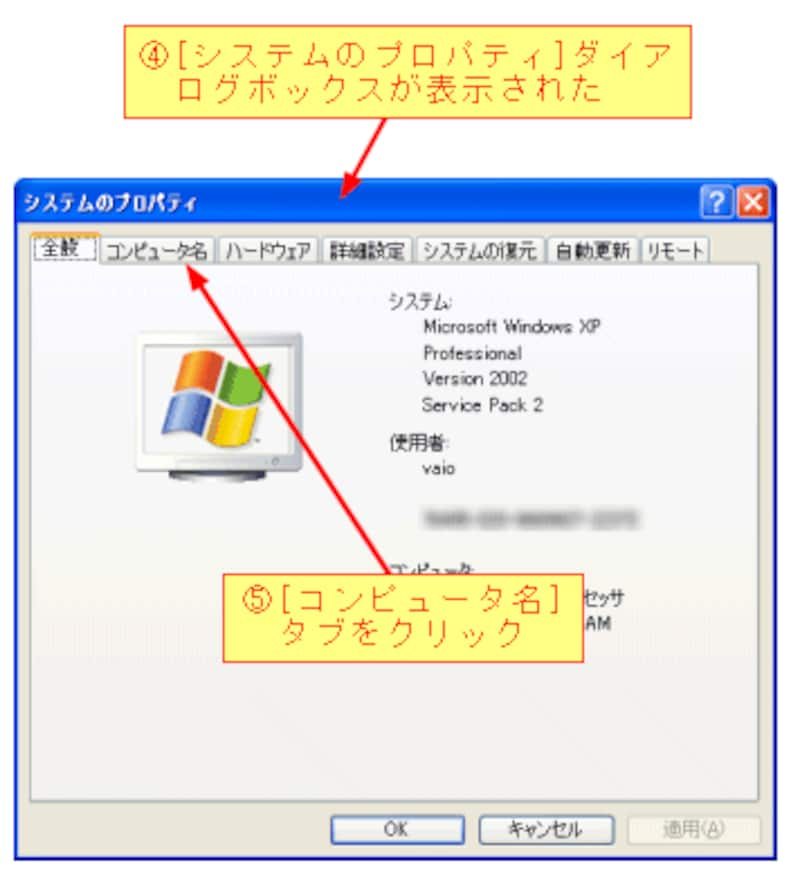
[コンピュータ名]タブをクリックすると、現在のコンピュータ名とワークグループ名が表示されます。これらを変更する場合は、[変更]ボタンをクリックします。
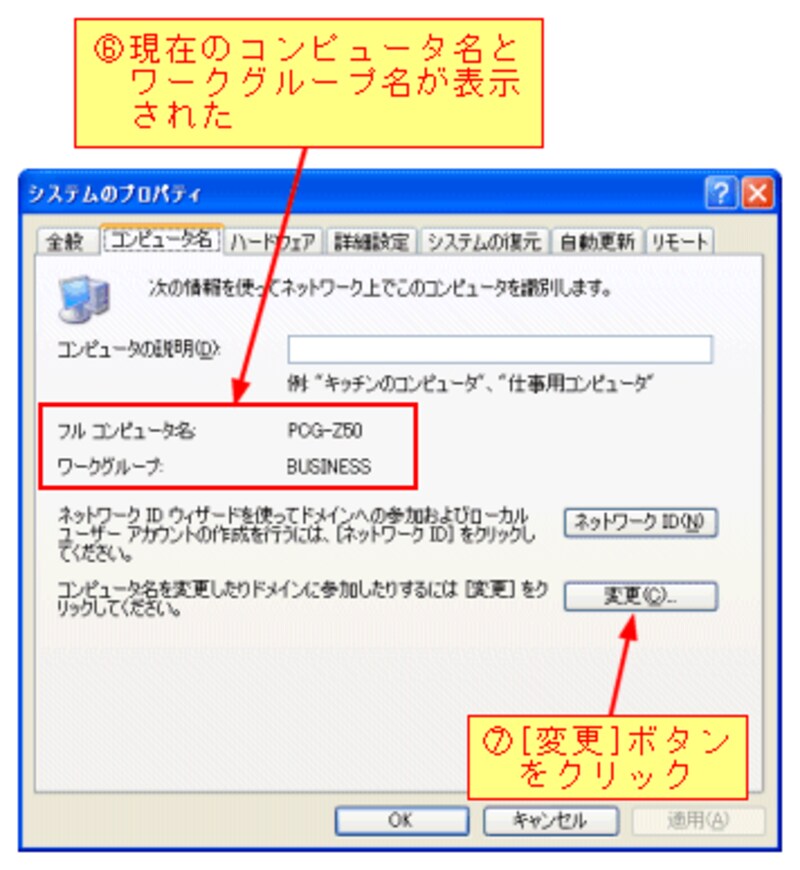
[変更]ボタンをクリックすると、[コンピュータ名の変更]ダイアログボックスが表示されます。ここで、コンピュータ名やワークグループ名を変更できます。
なお、会社のパソコンのコンピュータ名やワークグループ名を変更する場合は、必ずネットワーク管理者に相談してください。
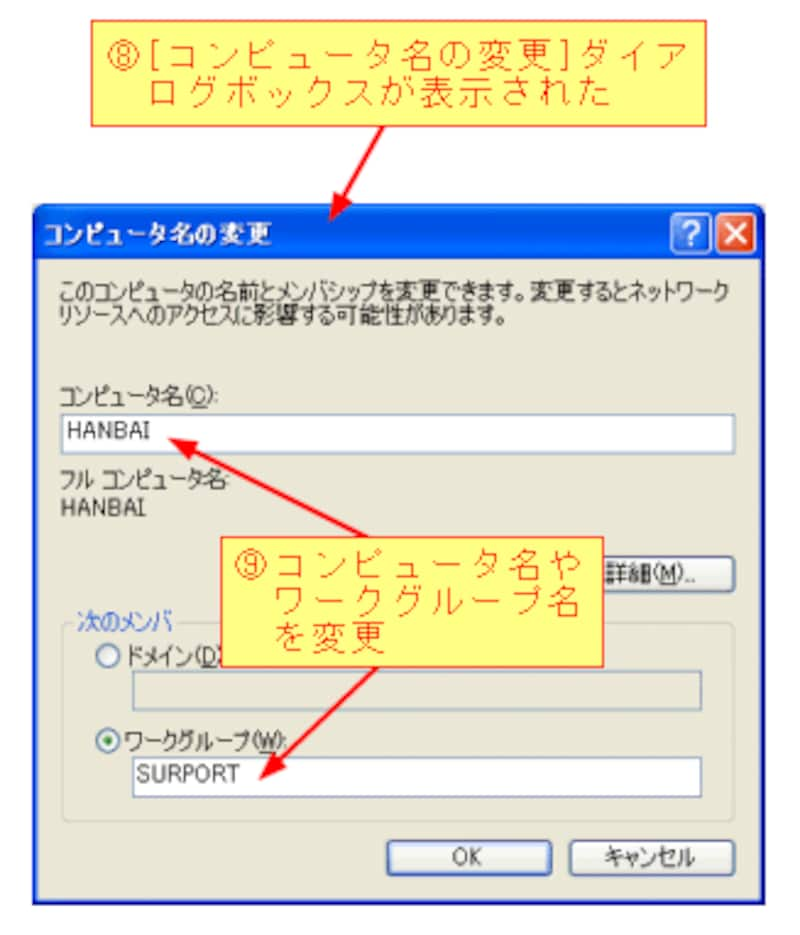
以上の設定は、パソコンを再起動するまで有効になりません。確認ダイアログボックスが表示されたら [OK]ボタンをクリックします。
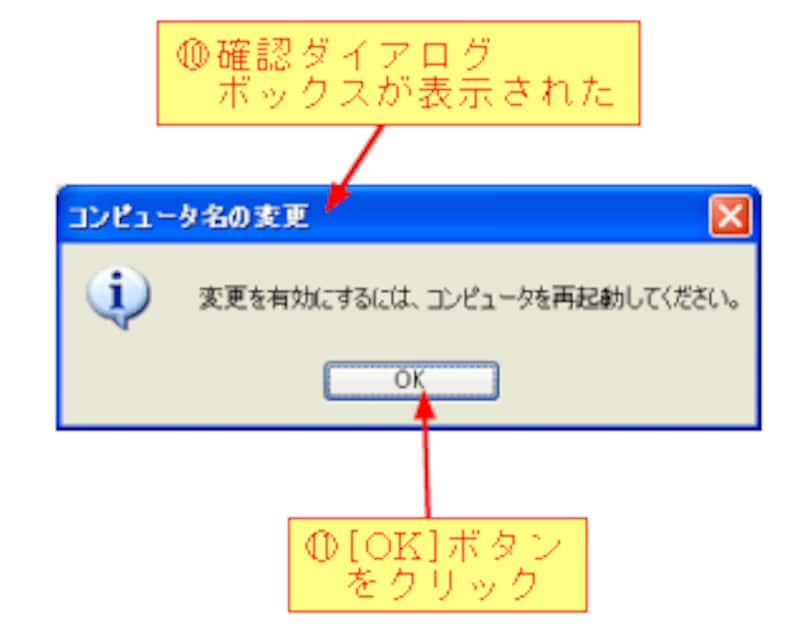
[システムのプロパティ]ダイアログボックスを閉じると、もう1度ダイアログボックスが表示されますので、[はい]ボタンをクリックします。
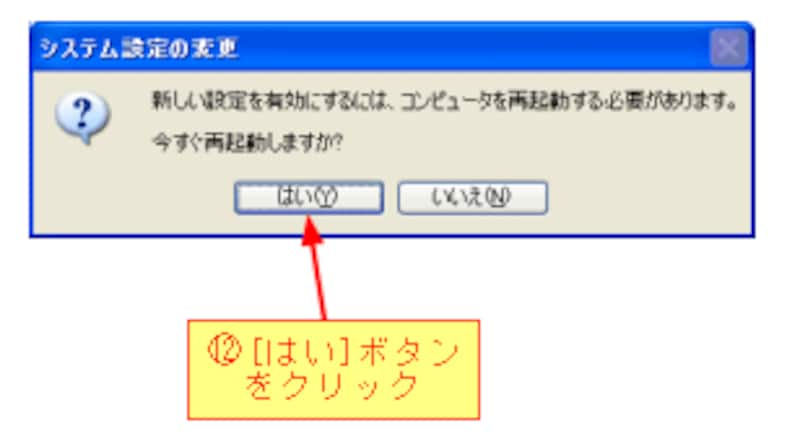
【手順のまとめ】
1)[スタート]ボタンをクリックする。
2)[マイコンピュータ]を右クリックする。
3)[プロパティ]をクリックする。
4)[コンピュータ名]タブをクリックする。
5)[変更]ボタンをクリックする。
6)コンピュータ名やワークグループ名を変更する。
7)[OK]ボタンをクリックする。
8)[はい]ボタンをクリックする。
【関連リンク】
(酒井雄二郎)






